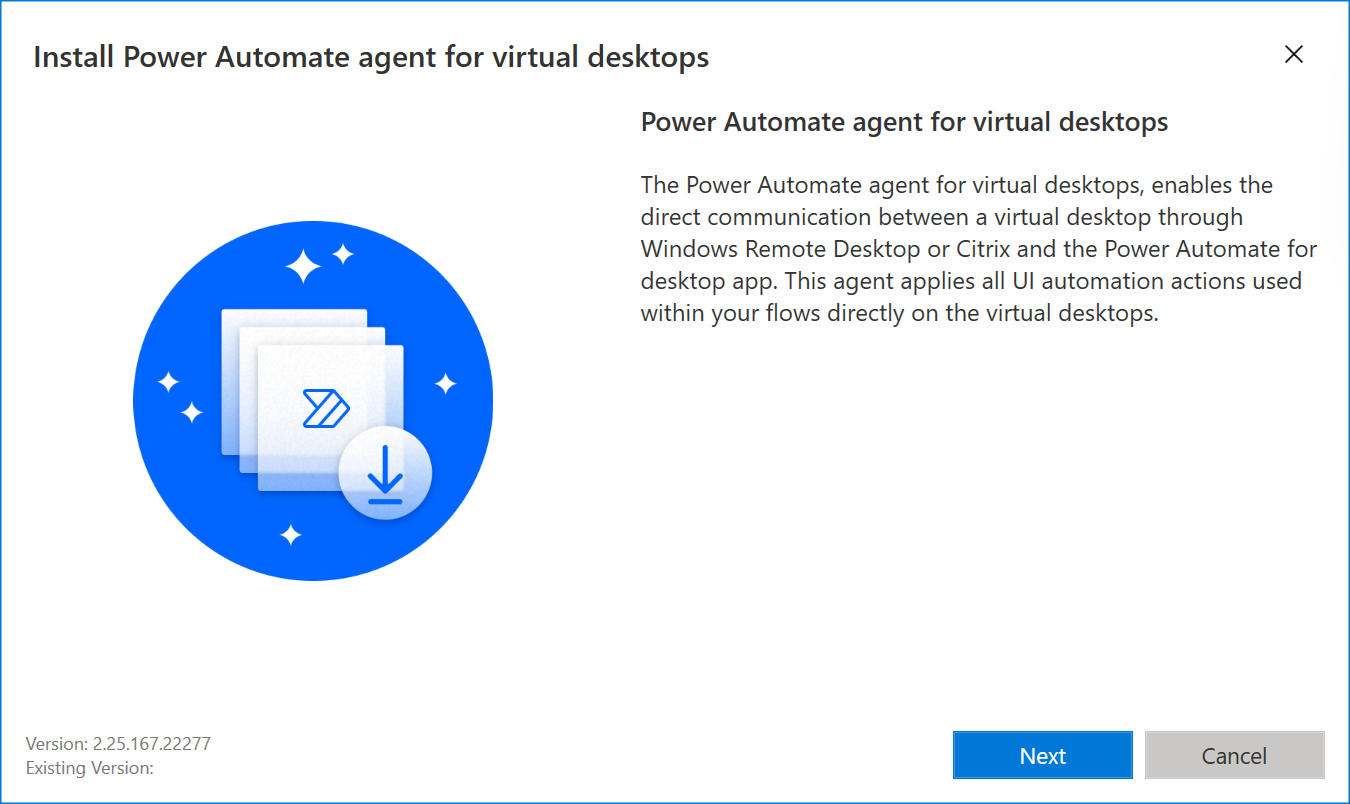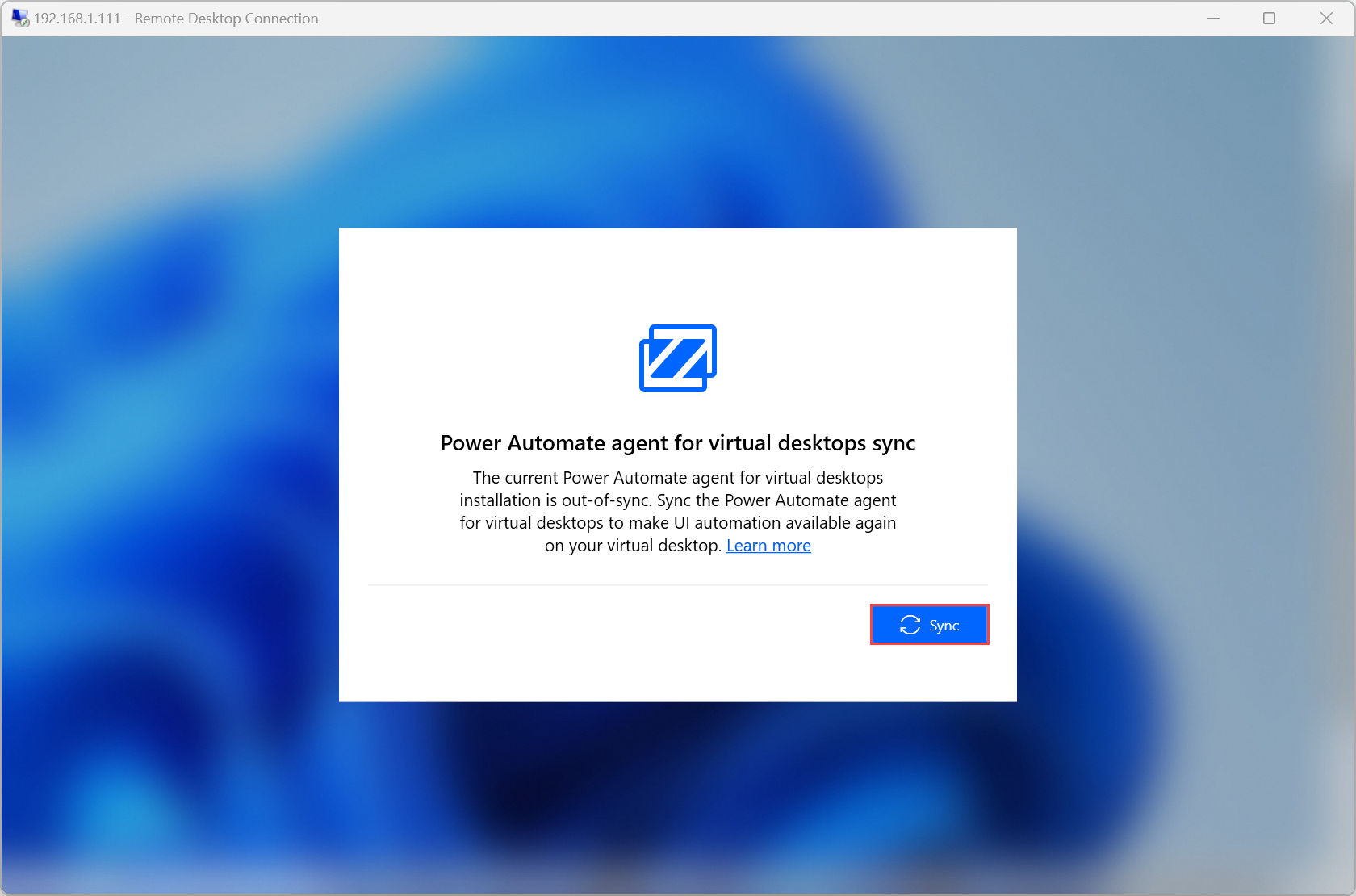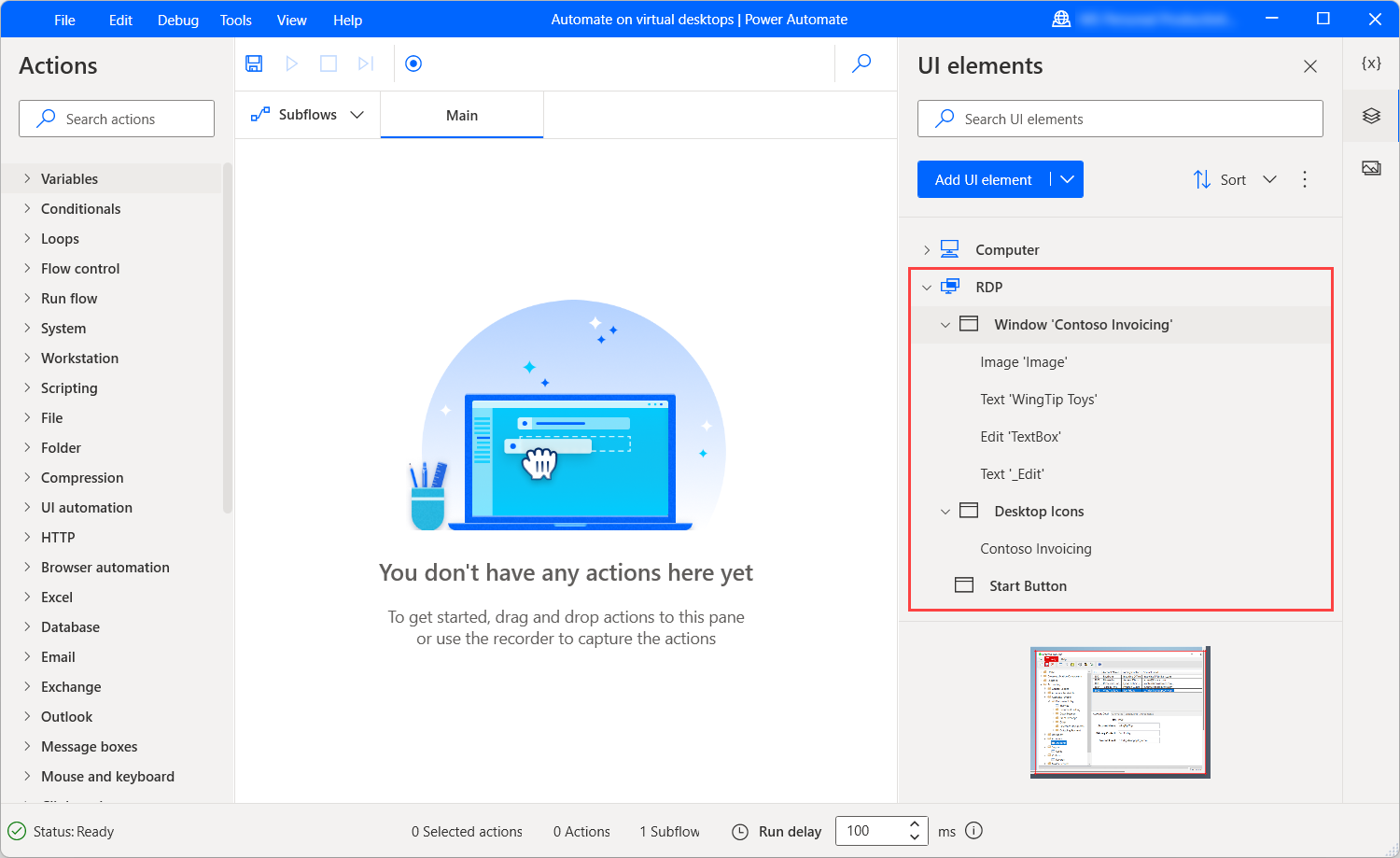在虛擬桌面上自動化
本文內容
先決條件
安裝虛擬桌面的 Power Automate 代理程式
虛擬機器版本的同步 Power Automate 與代理程式
區分在虛擬桌面上擷取的 UI 元素
適用於桌面的 Power Automate 與適用於虛擬桌面的 Power Automate 代理程式之間的通訊 (如果同步)
已知問題與限制
顯示其他 2 個
透過適用於虛擬桌面的 Power Automate 代理程式,您可以像在實體裝置上一樣輕鬆地自動化虛擬桌面上的流程。 如果您的虛擬桌面使用 Citrix 或 Microsoft 遠端桌面協定 (RDP),您可以擷取 UI 元素 、部署 UI 自動化動作 、部署瀏覽器自動化動作 ,以及使用記錄器建立桌面流程 ,就像在實體桌面上一樣。
當您在設計流程時,以及執行流程時,虛擬機器的 Power Automate 代理程式必須同時執行。 當使用者登入虛擬機器時,代理程式會自動啟動。 如果它未在您的虛擬機器上執行,請手動啟動代理程式。 若要手動啟動適用於虛擬桌面的 Power Automate 代理程式,請按兩下桌面上的捷徑,或在開始 功能表中搜尋適用於虛擬桌面的 Power Automate 代理程式 並選擇相應的結果,或進入適用於虛擬桌面的 Power Automate 代理程式裝目錄 (透過預設值,其為 C:\Program Files (x86)\Power Automate agent for virtual desktops),然後按兩下 PAD.RDP.ControlAgent.exe. 。
請務必在開發和執行桌面流程的電腦上安裝適用於桌面的 Power Automate,並在流程僅與 UI 自動化動作互動的電腦上安裝適用於虛擬桌面的 Power Automate 代理程式。 第二台電腦可以是 Citrix 桌面、Citrix 虛擬應用程式的主機、使用 Windows RDP 通訊的遠端桌面或託管遠端桌面應用程式的電腦。
您的物理裝置與虛擬機器必須執行 Windows 10 Pro、Windows 10 Enterprise、Windows 11 Pro、Windows 11 Enterprise、Windows Server 2016、Windows Server 2019 或 Windows Server 2022。
確認 Citrix 或 RDP 與虛擬桌面的連接已關閉,然後在您的實體裝置上安裝 Power Automate 。
具有下列硬體的裝置 (這些需求不包括桌面流程所涉及應用程式需要的資源):
最低硬體:
處理器:每個工作階段 1.50 GHz 或更快,具有兩個或更多核心。
儲存空間:代理程式安裝需要 300 ΜΒ 系統儲存空間,每個使用者外加 500 MB (每個電腦版 Power Automate 要求使用者有 500 MB 的儲存空間)。
RAM:每個工作階段 384 MB。
建議硬體:
處理器:每個工作階段 2.00 GHz 或更快,具有兩個或更多核心。
儲存空間:代理程式安裝需要 300 ΜΒ 以上的系統儲存空間,每個使用者外加 500 MB 以上 (每個電腦版 Power Automate 要求使用者有 500 MB 的儲存空間)。
RAM:每個工作階段 512 MB 或更多。
安裝虛擬桌面的 Power Automate 代理程式
下載虛擬桌面版 Power Automate 代理程式 。
或者,啟動電腦版 Power Automate 設計工具,並選取工具 >適用於虛擬桌面的 Power Automate 。
將安裝程式複製到 Citrix 或 RDP 虛擬桌面。
以系統管理員身分,執行安裝程式。
安裝完成時,請確定代理程式出現在虛擬機器的通知區域中。
如果您發現未在執行此代理程式,請使用通知區域中的快捷方式重新開機它。 如果您遇到錯誤,請參考虛擬機器問題 Power Automate 的解析 程式。
虛擬機器版本的同步 Power Automate 與代理程式 若要在虛擬機器上自動執行,虛擬機器的和 Power Automate 代理程式版本 Power Automate 必須相同。 若開始錄製或擷取 UI 元素時,它們會不同,當系統提示您同步處理時,請選取同步 處理。
如果桌面流程執行時版本不同步,Power Automate 會自動同步它們。
已同步處理常式的 Dll 會儲存在 C:\Users\username \AppData\Local\Microsoft\Power Automate Desktop\RDP Automation Agents 中。
無論是在物理裝置或虛擬機器上擷取,生成的視窗和 UI 元素的選取器都是相同的。 UI 元素窗格中的視覺指示和樹狀結構可協助您將虛擬機器上所擷取的 UI 元素與在物理裝置上所捕獲的 UI 元素區分開來。 深入瞭解 UI 元素和選擇器 。
在物理裝置上捕獲的 UI 元素位於電腦 上層之下。 在虛擬桌面上擷取的 UI 元素位於 RDP 之下或 Citrix 上層。 每個虛擬桌面都有自己的單一樹狀結構。 數位首碼可協助您區分相同類型的虛擬機器。
當您在虛擬桌面、虛擬應用程式或 RemoteApp 中擷取 UI 元素時,它會連結到擷取時電腦的詳細資訊 (IP、名稱等)。 如果您想在不同的電腦上與相同的 UI 元素進行互動,則需要在該電腦上再次擷取它。
適用於桌面的 Power Automate 與適用於虛擬桌面的 Power Automate 代理程式之間的通訊 (如果同步) 自動化代理程式是一種專用代理程式,在與控制代理程式的初始通訊完成後傳送到遠端桌面。 它為請求它的適用於桌面的 Power Automate 提供特定的 UI 自動化功能。
自動化代理程式儲存體目錄是指儲存自動化代理程式的預設路徑。 根據預設,此路徑為「%LOCALAPPDATA%\Microsoft\Power Automate Desktop\RDP Automation Agents」。 但是,如果在電腦上定義了「PAD_RDP_STORAGE_DIRECTORY」屬性,則路徑將變為「%PAD_RDP_STORAGE_DIRECTORY%\Microsoft\Power Automate Desktop\RDP Automation Agents」。
下表和圖表說明了通訊的不同階段:
展開資料表
階段
描述
初始交握
適用於桌面的 Power Automate 與適用於虛擬桌面的 Power Automate 代理程式之間的首次通訊。 適用於桌面的 Power Automate 和適用於虛擬桌面的 Power Automate 代理程式的版本不同。
同步
當使用者選擇同步適用於桌面的 Power Automate 和適用於虛擬桌面的 Power Automate 代理程式的版本時,會發生此階段。
重試交握
同步程序完成後,將重試適用於桌面的 Power Automate 和適用於虛擬桌面的 Power Automate 代理程式之間的交握。
動畫
透過適用於虛擬桌面的 Power Automate 代理程式在遠端電腦上執行的 UI 自動化動作的執行時間。
問題 :虛擬桌面自動化只能在 WINDOWS RDP、RemoteApp、電腦版 Citrix 和 Citrix 虛擬應用程式才能使用。 不支援其他虛擬桌面平台。
因應措施: 無
問題: Power Automate 虛擬機器的代理程式與 Windows 10 Home 和 Windows 11 Home 不相容。
因應措施: 無。 這些 Windows 版本不支援遠端桌面連線。
問題: 即使您已正確安裝適用於桌面的 Power Automate 和適用於虛擬桌面的 Power Automate 專員並滿足所有先決條件,在 Citrix 桌面中啟動適用於虛擬桌面的 Power Automate 專員時,也會遇到「與適用於桌面的 Power Automate 通訊時發生錯誤」訊息。
解決辦法: 檢查 Citrix 設定中的「虛擬管道允許清單原則」設定。 需要停用此設定才能解決該問題。 請與您的 Citrix 管理員聯絡以停用「虛擬通道允許清單原則」設定 (如果已啟用)。
問題: 透過 Microsoft store 安裝時,不支援 Power Automate 虛擬桌面自動化。
因應措施: 下載並安裝 Microsoft Visual C++ 執行時間程式庫,這會安裝 Microsoft C 和 C++ (MSVC) 執行階段資料庫。
問題: 當流程正在執行時,如果虛擬桌面視窗已降至最低,則找不到元素。
因應措施: 在部署 UI 自動化動作以與虛擬桌面互動之前,請在虛擬機器視窗上使用 聚焦視窗 動作。
問題: 當您使用錄影機並將虛擬機器視窗設為最大化時,視窗中的填充文字欄位 和傳送鍵 動作可能無法如預期那樣運作。
因應措施: 在錄製時,請確定虛擬桌面視窗不會最大化。
問題: 不支援在虛擬機器上執行 JAVA 小程式的 UI 自動化。
因應措施: 無
問題 :如果您在同一個工作階段中使用電腦版 Citrix 和 Citrix 應用程式,則 Citrix UI 自動化將無法運作。
因應措施: 無
問題: 使用 window 執行個體/常式 或視窗標題/類別 選項,在虛擬機器上定義視窗不受支援。
因應措施: 無